آموزش پاکسازی پروفایل فیسبوک

اگر قصد حذف پروفایل فیسبوک خود را دارید و با مشکلاتی روبه رو هستید این مقاله ی تصویری را حتما مطالعه کنید اموزش جامع و قدم به قدم حذف پروفایل در فیسبوک همراه با توضیح هر پاراگراف با عکس مربوط با این مقاله از توپ تاپ همراه باشید
همانطور که تعداد دوستان شما و برنامه های کاربردی مورد استفاده تان در فیس بوک افزایش مییابد ، فید خبری و دیوار(wall)فیس بوک شما به دلیل شلوغی بیش از حد می تواند به افتضاحی بزرگ تبدیل شود. این خوب است که با دوستان خود در ارتباط هستید ، اما اگر شما نمی توانید پست های مفید را از میان تمام پست های احمقانه و بدرد نخور یا دوستان واقعی خود را از میان تمام افراد ناشناخته تشخیص دهید ، زمان آن فرا رسیده که به تمیز کردن پروفایل فیس بوک خود بپردازید.
فیس بوک گزینه های مختلفی برای تنظیم دقیق آنچه که برنامه های کاربردی و کاربران می بینید و یا اینکه در پروفایل فیس بوک خود استفاده می کنند ارائه میکند، اما اگر از تمام تغییرات مطلع نباشید (و فیس بوک اغلب تغییرات مداوم در وب سایتش را دوست دارد) ، شما ممکن است در میان تمام گزینه های موجود احساس سردرگمی کنید. ما دراین مقاله به شما کارآمد ترین راهها را برای استفاده بهتر و داشتن تجربه لذت بخش تر از حساب فیس بوک خود ارائه می کنیم.
اضافی ها را از دسترس فید خبری پنهان کنید.
ساده ترین راه برای کنترل مطالبی که خبرخوان به شما نشان می دهد زدن دکمه ی “مخفی کردن”(“hide”) برای چیزهایی است که شما نمی خواهید ببینید. فیس بوک از شما خواهد پرسید که آیا می خواهید آن شخص و یا صفحه را مخفی کنید؟ یک بار که شما آن را تایید کنید، دیگر چیزی از آن را دوباره نخواهیددید و به صورت مخفی در خواهند امد

اگر می خواهید برخی از اینگونه مطالب پنهان شده را دوباره به نمایش درآورید، نگران نباشید. هنگامی که چیزی را مخفی می کنید ، فیس بوک به شما با پیام “xxx(فلان مطلب) از خبر خوان شما پنهان شده است. برای مدیریت این مطالب به گزینه های ویرایش بروید ” هشدار میدهد.
حال، با کلیک بر روی گزینه ویرایش شما لیستی از تمام صفحات و افراد پنهان شده را ببینید. در آنجا ، شما می توانید عنوانهای پنهان را به حالا قبلی خود برگردانده،و به تنظیم برخی از گزینه های اضافی مانند مشخص نمودن حداکثر تعداد دوستان نمایش داده شده در فید زنده (live feed)خبری بپردازید.
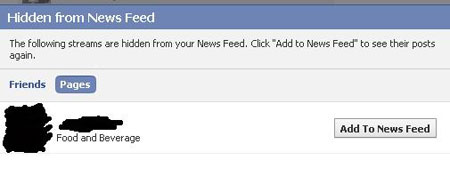
دوستان و لیست ها
درست مانند شبکه اجتماعی myspace ، فیس بوک جایی برای گردهم آیی دوستان می باشد. اما بگذارید این را هم بگوییم که : در اغلب موارد ، تنها تعداد کمی از دوستان خوب و واقعی خود را در فیس بوک می توانید بیابید،. در واقع شما در این شبکه با گروهی از آشنایان ، شرکای تجاری ، همکاران سر وکار دارید، و اگر واقعا باعث خوشحالی شما ست که انها را دوست بدانید، باید عده ای از کاربرانی که شما اصلا نمی شناسید و به واسطه دوستی با دوستان شما با انها دوست شده اید را هم باید دوست بدانید.
خوشبختانه ، شما می توانید آنها را در لیست دوستان خود، سازماندهی کرده که اجازه میدهد فید خبری و جعبه گپ خود رابرای هر لیست دوستان به شیوه دلخواه خود فیلتر کنید. این فرایند کمی خسته کننده است ، اما به ما اعتماد کنید، چون این روش می تواند تحول بزرگی را در پروفایل شما ایجاد کند.
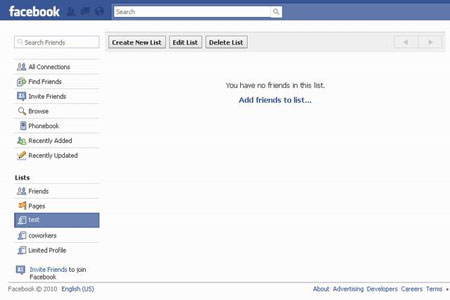
در حال حاضر لیست ها ذیل عنوان “دوستان” در صفحه اصلی فیس بوک نمایش داده می شود ، برای دیدن تمام لیستهایی که شما ایجاد کرده اید روی آن کلیک کنید. علاوه بر این ، برای ویرایش لیست ها ، با کلیک بر روی حساب کاربری(account) – وضعیت دوستان خود را ویرایش کنید. از آنجا می توانید دوستانتان را از لیست دوستان خود اضافه یا حذف کرده، لیست ها را حذف و یا لیست جدیدی ایجاد کنید.
برای استفاده از لیست ها ، به سادگی به صفحه اصلی خود رفته و بر روی یک لیست کلیک کنید، شما تنها مطالب ایجاد شده توسط افرادی را که شما به فهرست اضافه کرده اید خواهید دید. نکته مهم تر، تعمیم ویژگی لیست به چت باکس است. هنگامی که شما یک یا چند لیست ایجاد کردید، خواهید دید که جعبه چت هم اکنون آنها را به طور جداگانه نمایش می دهد.
با کلیک بر روی لیست دوستان، شما می توانید انتخاب کنید که چه لیست هایی از دوستان را می خواهید در چت باکس را ببینید. این خیلی عالی است که شما دوستان زیادی داشته باشید اما اگر بخواهید بتوانیدفقط با تعداد انگشت شماری که شما تعیین می کنید چت کنید.
برنامه های کاربردی
تقسیم دوستانتان به لیست ها به شما کمک میکند تا پروفایل خود رابه سبک فوق العاده ای سازماندهی و مرتب کنید ، اما هنوز شما را از شر تمام برنامه های کاربردی که دوستانتان استفاده می کنند راحت نمی کند! به عنوان مثال ، اگر شما به برنامه farmville علاقه ای ندارید ، شما احتمالا نمی خواهید مطالبی ببینید مبنی بر اینکه که گیاهان دوستان شما در این برنامه چگونه رشد می کنند!
باز هم این امکان وجود دارد که برنامه ها را طوری تنظیم کنید که آنچه را می خواهید در پروفایل فیس بوک ببینید، و توصیه می کنیم این کار نه تنها به خاطر زیباتر شده پروفایل خود ، بلکه به خاطر حفظ حریم خصوصی و امنیت انجام دهید. با کلیک بر روی حساب کاربری، تنظیمات برنامه (application settings) و در آخر نمایش(show) و authorized را از منوی کشویی انتخاب کنید.
شما احتمالا از میزان برنامه های مجاز به استفاده خود شگفت زده می شوید ؛ لیستی که در طول زمان می تواند تبدیل به لیستی عظیم از برنامه ها شود.
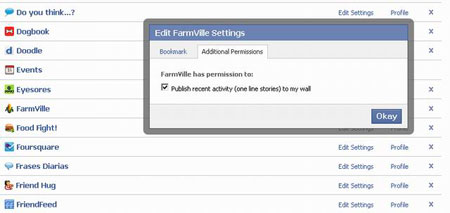
راه های مختلفی برای مدیریت این برنامه ها وجود دارد. اگر شما برنامه ای واقعا نیاز ندارید ، می توانید به سادگی آن را با کلیک کردن بر روی ضربدر کنارش حذف کنید. این مرحله اندکی طولانی است، با این حال ، شما حتی می توانید برای هر برنامه ای به صورت مجزا تنظیماتی داشته باشید.
با کلیک بر روی ویرایش تنظیمات (edit settings)، می توانید برنامه را از “انتشار فعالیت های اخیر (به صورت پیام های خبری)” به دیوار پروفایلتان منع کنید. همچنین می توانید انتخاب کنید که آیا می خواهید برنامه در نشانکهای(bookmarks) شما قرار بگیرد یا نه ، و می توانید فضای اشغال شده توسط تب برنامه را در پروفایل خود محدود کنید.
و دیگر چی؟
پس از مرتب کردن برنامه های کاربردی از پروفایلتان، شما هم ریختگی خیلی کمتری در پروفایل فیس بوک خود مشاهده خواهید کرد ، اما به یاد داشته باشید که این روند ادامه دارد. بعد از مدتی ،احتمالا اجازه دسترسی برنامه های مختلفی را خواهید داد و دوباره پروفایل شما توسط چیزهایی که نمی خواهید پر می شود.بهترین راه برای مقابله با این مشکل را برای انجام شده است نگهداری و مرتب کردن پروفایل فیس بوک خود به طور منظم هر چند ماه یکبار است.
با این حال ، اگر شما دستورالعمل های این مقاله را دنبال کرده اید ، فیس بوک شما در حال حاضر مکان متفاوتی است: سازمان یافته تر، کمتر به هم ریخته و به طور کلی لذت بخش تر. ما امیدواریم که این روش ها به شما کمک کرده باشد!
منبع:beytoote.com